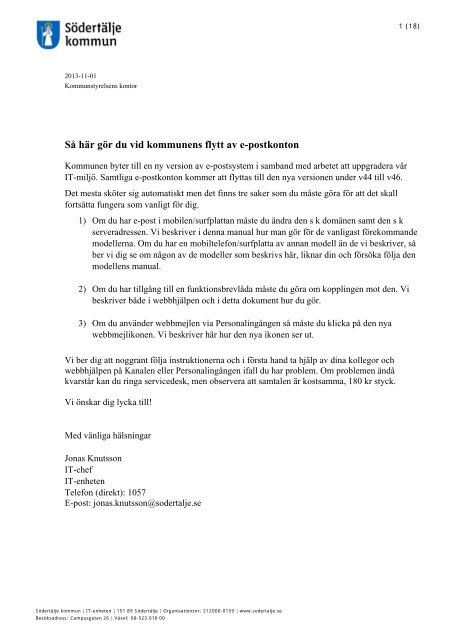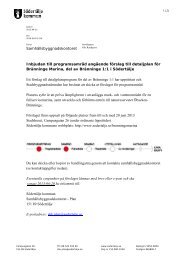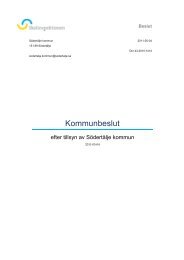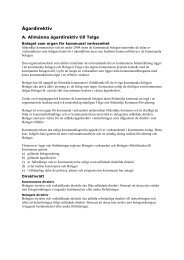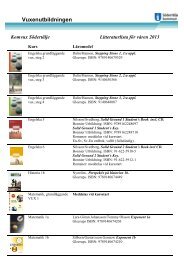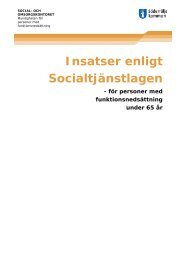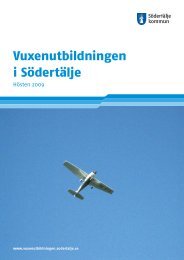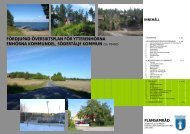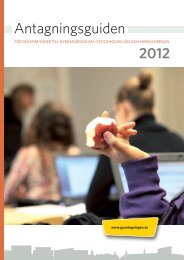Manual - Södertälje kommun
Manual - Södertälje kommun
Manual - Södertälje kommun
You also want an ePaper? Increase the reach of your titles
YUMPU automatically turns print PDFs into web optimized ePapers that Google loves.
1 (18)2013-11-01Kommunstyrelsens kontorSå här gör du vid <strong>kommun</strong>ens flytt av e-postkontonKommunen byter till en ny version av e-postsystem i samband med arbetet att uppgradera vårIT-miljö. Samtliga e-postkonton kommer att flyttas till den nya versionen under v44 till v46.Det mesta sköter sig automatiskt men det finns tre saker som du måste göra för att det skallfortsätta fungera som vanligt för dig.1) Om du har e-post i mobilen/surfplattan måste du ändra den s k domänen samt den s kserveradressen. Vi beskriver i denna manual hur man gör för de vanligast förekommandemodellerna. Om du har en mobiltelefon/surfplatta av annan modell än de vi beskriver, såber vi dig se om någon av de modeller som beskrivs här, liknar din och försöka följa denmodellens manual.2) Om du har tillgång till en funktionsbrevlåda måste du göra om kopplingen mot den. Vibeskriver både i webbhjälpen och i detta dokument hur du gör.3) Om du använder webbmejlen via Personalingången så måste du klicka på den nyawebbmejlikonen. Vi beskriver här hur den nya ikonen ser ut.Vi ber dig att noggrant följa instruktionerna och i första hand ta hjälp av dina kollegor ochwebbhjälpen på Kanalen eller Personalingången ifall du har problem. Om problemen ändåkvarstår kan du ringa servicedesk, men observera att samtalen är kostsamma, 180 kr styck.Vi önskar dig lycka till!Med vänliga hälsningarJonas KnutssonIT-chefIT-enhetenTelefon (direkt): 1057E-post: jonas.knutsson@sodertalje.se<strong>Södertälje</strong> <strong>kommun</strong> | IT-enheten | 151 89 <strong>Södertälje</strong> | Organisationsnr: 212000-0159 | www.sodertalje.seBesöksadress: Campusgatan 26 | Växel: 08-523 010 00
2013-10-29 | <strong>Södertälje</strong> <strong>kommun</strong> | Kommunstyrelsens kontor3 (18)HTC S730/S740Dessa telefoner är över 4 år gamla och vi kan inte få dem att fungera med vår nya e-postplattform utan vidare. Du kommer inte att kunna läsa din e-post i dessa telefoner efter attdin e-post blivit flyttad men du kommer fortfarande kunna ringa som vanligt.Vill du fortsättningsvis kunna läsa mail i mobilen så behöver du köpa en ny telefon. Ettalternativ till HTC s730/s740 är Sony Xperia GO. Mer information om modeller/priser finns ibeställningssystemet ITSY (http://itsy/itsywb/).
2013-10-29 | <strong>Södertälje</strong> <strong>kommun</strong> | Kommunstyrelsens kontor4 (18)HTC Wildfire / Wildfire SDenna telefonmodell tillåter inte redigering av användarnamn/domän, så kontot behöver tas bortförst. På telefonens startskärm välj Program , Inställningar, Konton & synkronisering.Välj ditt <strong>Södertälje</strong>-konto. Välj sedan ”Ta bort konto” och följ instruktionerna.Nu ska du lägga upp kontot på nytt med de nya inställningarna.Från telefonens startskärm, tryck på och välj E-post.Välj ”Microsoft Exchange ActiveSync”.Välj sedan ”Manuell inställning”Ange:• E-postadress: din mailadress• Serveradress: mobil.sodertalje.se• Domän: lämnas tomt• Användarnamn: samma som du loggar in på datorn.• Lösenord: samma som du loggar in på datorn.• Klicka sedan på nästa.Telefonen kommer nu att verifiera dina uppgifter mot e-postservern.Nu är du klar med installationen utav ditt Exchange konto. Klicka på Avsluta Inställning.Då du klickat på Avsluta inställning så kan den kräva att du ställer in vissa säkerhetsåtgärder.Klicka på OK för att följa instruktionerna. Sedan aktiverar du säkerhetspolicies som den kräver.Välj att ha en fyrsiffrig PIN.Fungerar inte synkroniseringen av mail efter att du följt instruktionen ovan måste dugöra en återställning av din telefon. OBS all data, bilder, sms osv kommer att försvinna. Villdu behålla något så behöver du kopiera över detta till din dator eller anteckna ner information.Välj program, Inställningar, SD, Telefonminne, Återställ standardinställn.Följ sedan instruktionerna.När telefonen är återställd lägger du upp ditt konto på nytt enligt ovan instruktion.
2013-10-29 | <strong>Södertälje</strong> <strong>kommun</strong> | Kommunstyrelsens kontor5 (18)Samsung Galaxy S3Denna telefonmodell tillåter inte redigering av användarnamn/domän så kontot behöver tas bortförst. På telefonens startsida välj Program, Inställningar, Microsoft Exchange ActiveSync. Väljditt <strong>Södertälje</strong>-konto. Välj sedan Ta bort kon. och följ instruktionerna.Nu ska du lägga upp kontot på nytt med de nya inställningarna.Klicka på Program ikonen som finns på första sidan utav din telefon.Därefter så klickar du på E-post ikonen.Därefter så dyker denna ruta uppFyll i din E-postadress samt lösenord till datorn.Klicka därefter på manuell inst.Därefter så klickar du påDin E-postadress/användarnamn samt lösenord är densamma som din dator. Du får inte haÅ, Ä, Ö i ditt lösenord.
2013-10-29 | <strong>Södertälje</strong> <strong>kommun</strong> | Kommunstyrelsens kontor6 (18)Nu fyller du i uppgifterna enligt bilden nedan.Bocka i denna ruta.Efter att du klickat på nästa så dyker en ruta upp. Välj FortsättNu kontrolleras dina uppgifter mot servern.Efter en liten stund så dyker nedan ruta upp. Välj OK.
2013-10-29 | <strong>Södertälje</strong> <strong>kommun</strong> | Kommunstyrelsens kontor7 (18)Efter en liten stund så dyker rutan: Kontoalternativ upp. Rekommenderat är att fylla i dem enligtbilden nedan. Men ställer ni andra krav på synkroniseringen så får ni ändra dessa så som niönskar.Efter en liten stund dyker nedan ruta upp.Tryck på Aktivera
2013-10-29 | <strong>Södertälje</strong> <strong>kommun</strong> | Kommunstyrelsens kontor8 (18)Nu måste du välja en PIN-kod för skärmlåset.Tryck på PIN.Därefter så väljer du din kod.Efter det dyker nedan ruta upp, tryck på Klar.Nu är vi klara med inställningarna för ditt konto.e-post synkroniseras mot servern efter en liten stund.Fungerar inte synkroniseringen av mail efter att du följt instruktionen ovan måste dugöra en återställning av din telefon. OBS all data, bilder, sms osv kommer att försvinna. Villdu behålla något så behöver du kopiera över detta till din dator eller anteckna ner information.För att återställa din telefon, välj Program, Inställningar, Säkerhetskopiera och återst..Välj sedan Återställning till fabriksdata. Följ instruktionerna.När telefonen är återställd lägger du upp ditt konto på nytt enligt ovan instruktion.
2013-10-29 | <strong>Södertälje</strong> <strong>kommun</strong> | Kommunstyrelsens kontor9 (18)Samsung Galaxy WDenna telefonmodell tillåter inte redigering av användarnamn/domän så kontot behöver tas bortförst. På telefonens startsida välj Program, Inställningar, Konton & synk. Välj ditt <strong>Södertälje</strong>konto.Välj sedan Radera konto (alt Ta bort konto).När kontot är raderat ska du lägga upp kontot på nytt enligt nedan:Välj Program->E-post.Fyll i din E-postadress samt lösenord (samma som till datorn).Klicka därefter på manuell inst.Därefter så klickar du påFyll i endast ditt användanamn (samma som duloggar in på datorn med).Samma lösenord som tidigare.Fyll i ”mobil.sodertalje.se” (OBS ”e” som försvunnit)
2013-10-29 | <strong>Södertälje</strong> <strong>kommun</strong> | Kommunstyrelsens kontor10 (18)Efter att du klickat på nästa så dyker en ruta upp. Välj OK. Nu kontrolleras dina uppgifter motservern. Efter en liten stund så dyker en ruta upp. Välj OK.Efter en liten stund så dyker rutan: Kontoalternativ upp. Rekommenderat är att fylla i dem enligtbilden nedan. Men ställer ni andra krav på synkroniseringen så får ni ändra dessa så som niönskar. Därefter så klickar du på Nästa.Rutan Ställ in e-post dyker upp. Välj Klar!
2013-10-29 | <strong>Södertälje</strong> <strong>kommun</strong> | Kommunstyrelsens kontor11 (18)Om du kikar längst upp till vänster på din Display så har denna ikon dykt uppDra ner fältet längst upp, genom att med fingret ta längst upp och dra neråt.Klicka på Uppdatera säkerhetsinställningarna. Därefter Aktivera.Nu måste du välja en PIN-kod för skärmlåset.Tryck på PINDärefter så väljer du din kod..Fungerar inte synkroniseringen av mail efter att du följt instruktionen ovan måste dugöra en återställning av din telefon. OBS all data, bilder, sms osv kommer att försvinna. Villdu behålla något så behöver du kopiera över detta till din dator eller anteckna ner information.För att återställa telefonen till fabriksinställningar gör så här: välj Program, Inställningar, Privat.Välj Återställning till fabriksdata och följ instruktionerna på telefonen.När telefonen är återställd lägger du upp ditt konto på nytt enligt ovan instruktion.
2013-10-29 | <strong>Södertälje</strong> <strong>kommun</strong> | Kommunstyrelsens kontor12 (18)Iphone 4/5 (Ios 6/7)Gå in på inställningar->E-post, kontakter, Kalendrar och välj ditt <strong>Södertälje</strong>-konto.Klicka sedan på fältet Konto.Ändra till ”mobil.sodertalje.se” (OBS ”e” som försvunnit)Detta kan lämnas tomt.Samma användarnamn som tidigare.Samma lösenord som tidigare.Klicka därefter OK på samtliga rutor.Fungerar inte mailsynken eller om du får felmeddelanden så prova att ta bort ditt konto genomatt gå in på Inställningar->E-post,Kontakter,Kalendrar. Välj ditt <strong>Södertälje</strong>-konto, gå längst nerpå skärmen och välj Radera konto och följ instruktionerna.Därefter lägger du upp ditt konto på nytt enligt ovan instruktion.Får du ett felmeddelande om att ditt användarnamn/lösenord inte kunde verifieras så behöver dukontakta servicedesk på 1075 för vidare hjälp.
2013-10-29 | <strong>Södertälje</strong> <strong>kommun</strong> | Kommunstyrelsens kontor13 (18)Sony Xperia GODenna telefonmodell tillåter inte redigering av användarnamn/domän så kontot behöver tas bortförst. På telefonens startsida välj Program, Inställningar, Konton & synkronisering. Välj ditt<strong>Södertälje</strong>-konto. Välj kontoinställningar. Välj ditt konto igen, välj sedan Radera kontot. Följanvisningarna.När kontot är raderat ska du lägga upp kontot på nytt enligt nedan:Klicka på Program, välj sedan Inställningar, Välj sedan Konton och Synkronisering.Klicka på Lägg till konto Klicka på Företag Fyll i e-post adress och lösenord,Klicka sedan på Manuell inställning
2013-10-29 | <strong>Södertälje</strong> <strong>kommun</strong> | Kommunstyrelsens kontor14 (18)Ange endast ditt användarnamn (sammas som du loggarin på datorn med).Ange ditt lösenordAnge: mobil.sodertalje.se ” (OBS ”e” som försvunnit)Klicka sedan på Nästa och klicka dig vidare tills alla rutor är borta.Nu kommer följande ruta upp, Klick på OK, och följ instruktionerna.Fungerar inte synkroniseringen av mail efter att du följt instruktionen ovan måste dugöra en återställning av din telefon. OBS all data, bilder, sms osv kommer att försvinna. Villdu behålla något så behöver du kopiera över detta till din dator eller anteckna ner information.För att återställa telefonen till fabriksinställningar gör så här: välj Program, Inställningar,Säkerhetskop. och återst. Välj sedan Återställ standardinst. Följ instruktionerna på telefonen.När telefonen är återställd lägger du upp ditt konto på nytt enligt ovan instruktion.
2013-10-29 | <strong>Södertälje</strong> <strong>kommun</strong> | Kommunstyrelsens kontor15 (18)Instruktion för att lägga upp en gemensam funktionsbrevlåda i Outlook 20101. Starta Outlook ochhögerklicka på ditt namntill vänster och välj”Mappbehörigheter”.2. I den nya dialogrutan somkommer upp, välj fliken”Allmänt” och klicka sedan påknappen ”Avancerat”.3. Välj sedan fliken”Avancerat” och klicka på”Lägg till”4. Skriv mailnamnet på denfunktionsbrevlåda du villlägga upp och klicka påOK.
2013-10-29 | <strong>Södertälje</strong> <strong>kommun</strong> | Kommunstyrelsens kontor16 (18)5. Klicka därefter OK på samtliga rutor tills dukommer tillbaka till standardvyn i Outlook.Den nya maillådan kommer att finnas tillvänster i fönstret.
2013-10-29 | <strong>Södertälje</strong> <strong>kommun</strong> | Kommunstyrelsens kontor17 (18)Så här får du tillgång till din nya e-post via PersonalingångenLogga in med dina inloggningsuppgifter i Personalingången.Välj sedan ”OWA 2010 (för migrerade anv.)” inringat i rött nedan.Första gången du loggar in på den nya webmailen kommer du att behöva ange användarnamnoch lösenord på nytt enligt bilden nedan (samma lösenord som du loggar in på datorn).
2013-10-29 | <strong>Södertälje</strong> <strong>kommun</strong> | Kommunstyrelsens kontor18 (18)Efter att du klicka på ”Submit” kommer nedan ruta upp, klicka på ”OK” och därefter kommerdu att komma åt din mail.